Выпускная
Дипломная работа по программированию:
Программа проверки знаний -"Studbas"
Содержание
1.2 Использование файлов баз с перечислением
1.4 Описание форм используемых в программе
2 Описание программных
и технических средств
2.1 Описание технических средств
2.2 Описание программных средств
3.2 Модуль удалить все записи журнала и удалить оценки группы
3.3 Модуль сменить пароль администратора с шифрованием пароля.
3.4
Модуль шифрование базы теста
3.5 Модуль индивидуальный журнал
ученика, с выводом в Exel
3.6
Модуль журнал группы, отсортированный по фамилиям, датам оценкам и тестам.
3.7 Модуль защиты с привязкой к аппаратной части компьютера.
4 Тестирование И
ОТЛАДКА ПРОГРАММЫ
5 РАСЧЕТ ГОДОВОГО
ЭФФЕКТИВНОГО ФОНДА ВРЕМЕНИ
6.1 Расчет стоимости оборудования
6.2 Расчет площади участка и стоимости здания
7 РАСЧЕТ ВРЕМЕНИ
ЗАТРАЧЕННОГО НА ПРОИЗВОДСВО ПРОГРАММЫ
8 РАСЧЕТ ФОНДА
ЗАРАБОТНОЙ ПЛАТЫ
8.1 Расчет отчислений в социальные фонды
9.1 Расчет расходов на содержание и эксплуатацию оборудования
9.2 Расчет прямых и косвенных расходов, вошедших в себестоимость
программы
10 РАСЧЕТ
СЕБЕСТОИМОСТИ ПРОДУКТА
11 МАРКЕТИНГОВОЕ
ИССЛЕДОВАНИЕ И ЦЕНООБРАЗОВАНИЕ
11.1 Маркетинговое исследование
12 РАСЧЕТ
ЭКОНОМИЧЕСКОГО ЭФФЕКТА И СРОКА ОКУПАЕМОСТИ
12.1 Расчет экономического эффекта
13 ТЕХНИКО-ЭКОНОМИЧЕСКИЕ
ПОКАЗАТЕЛИ
В наш век компьютеризации, все реже и
реже встречаются бумажные задания. Сейчас во многих отраслях промышленности,
а так же в высшие и средние учебные заведения, стремятся приобрести компьютер
и всю бумажную информацию перенести в машинные коды. Это намного удобнее,
так, не надо разгребать большую стопку бумаг. Те, кто используют компьютер,
только в качестве пишущей машинки, поступают не обдуманно, так, с помощью
компьютера можно заниматься любым делом: решать математические задачи, рисовать,
проектировать и многое другое. Он облегчает жизнь человеку. Преимуществом
компьютерной программы от бумажного задания,
является то, что программист, пишущий программу всегда старается ее
украсить и красиво оформить разными заставками, что конечно не маловажно для
понимания материала. Еще не маловажным преимуществом является то, что в программе можно наглядно
показать движение электронов в собственном полупроводнике, чего, конечно нельзя
сделать на бумаге. Так же она сближает
учащегося с компьютером, т.к. гораздо интереснее смотреть, что происходит
на экране монитора, чем на неподвижный листок бумаги. Все выше изложенное
подтолкнуло нас на создание компьютерной программы по предмету Информационные
технологии.
Программа разработана и выполнена в объектно-визуальной
среде программирования Delphi с использованием десяти визуальных
компонентов программирования. Программа предназначена для тестирования и контроля
знаний студентов. В своей работе программа использует файлы баз данных. В
процессе работы программы Учётные записи студентов, а так же результаты тестирования
сохраняются в этих файлах.
Программа
может запускаться и работать как с локального компьютера для тестирования
одного студента, а так же работать в сетевом режиме для тестирования одновременно
нескольких студентов по локальной сети. В идеале программы данного назначения должны обеспечивать
поддержку учебного процесса по части контроля знаний как на базе одиночного
компьютера, так и компьютеров, объединенных в локальную сеть. При этом работа
преподавателя за ходом тестирования должна быть минимальна и обеспечиваться
хорошо продуманной функциональной частью программы, отвечающей за защиту от
фальсификации результатов.
Для этого должны
быть реализованы невозможность неавторизованного доступа как к правильным
ответам к тесту, так и ко всей базе тестов в целом. Защита от многократного
прохождения теса в целях получения наивысшей оценки или создания подсказки
для следующих тестируемых. Избежать конфликтов в оценивании знаний поможет
подробное протоколирование хода тестирования, открытая и понятная система
выставления баллов и, конечно, хорошо подготовленное и проработанное (апробированное)
содержание тестов. Программная часть, отвечающая за взаимодействие с тестируемым,
должна быть максимально упрощена по части элементов управления. Это упрощение
с одной стороны не должно мешать интуитивной понятности для пользователя самой
различной степени знакомства с компьютерными технологиями, а с другой должно
скрывать в себе мощный инструмент для обеспечения демонстрации тестовых заданий
различных типов. Та часть программного комплекса, которая отвечает за подготовку
баз тестов, может быть самой различной. И простой, и сложной. Тут моё мнение
таково, что подготовкой тестов не должен заниматься каждый преподаватель,
проводящий тестирование. Основную базу тестов желательно создавать специальным
коллективом разработчиков, как в своё время (да и сейчас) создавались задачники.
К сожалению, здесь скрыто много подводных камней, начиная от несоответствия
читаемых курсов предметов или их уникальности, заканчивая элементарными недочётами
в постановках задания. И для того, чтобы решать эти проблемы оперативно и
не вредить учебному процессу, тестирующему должен быть предложен инструмент,
позволяющий легко манипулировать базой тестов в целях её исправления и модификации
под свои задачи.
1 Постановка задачи на проект
1.1 Описание программы
§
Программа
разрабатывается в объектно-визуальной среде программирования Delphi с использованием десяти визуальных компонентов
программирования. Программа предназначена для тестирования и контроля знаний
студентов. В своей работе программа использует файлы баз данных. В процессе
работы программы Учётные записи студентов, а так же результаты тестирования
сохраняются в этих файлах;
§
Программа будит
запускаться и работать как с локального компьютера для тестирования одного
студента, а так же работать в сетевом режиме для тестирования одновременно
нескольких студентов по локальной сети;
Краткое описание принципа работы программы “Studbas”;
§
Администратор
заходит в меню Администрирование Рис.
1. При входе запрашивается пароль администратора,
Администратор может создать либо изменить учётную запись для студента, а так же
внести изменения в журнал оценок. Войдя в меню “Создать-Удалить учётную
запись“. Заполняются поля формы. В ней (ФИО, Гр, пароль, порядковый номер).
Информация добавляется в файл базы uchtzap.dat.

Рис. 1 – “Ввод пароля Администратор”
Студент перед началом работы выбирает опцию меню
«Регистрация». Находит в свою группу, выбирает тест и нажимает ok.

Рис. 2 – “окошко Регистрация”
После успешной регистрации открывается доступ к опции.
Пройти тест (пункт). Появляется список тестов в папках. После выбора теста
открывается форма, в которой находится вопрос 4 варианта ответа. После
прохождения теста. Объявляется количество правильных ответов и появляется
оценка за тест. Отчёт записывается в файл базы данных testzach.dat.

Рис. 3 – “Начать тест”
После прохождения теста войдя в меню «Отчёт»Рис. 4, можно узнать количество набранных балов,
неправильных ответов, полученную оценку за тестирование. Администратор может
удалить учётную запись студента, войдя в меню Администрирования ->Удалить
учётную запись. При этом в файлах баз uchtzap.dat, testzach.dat по данному студенту в запись статус,
статус2 устанавливается значение 1 Подобный отчёт по конкретному прохождению
теста записывается в папку «Ответы», находящемуся на сервере.
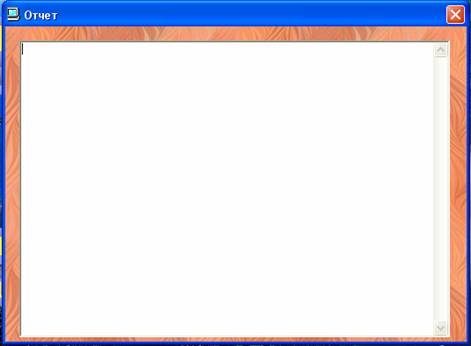
Рис. 4 – “Отчёт”
1.2 Использование
файлов баз с перечислением
§
Файл базы учётных записей uchtzap.dat
§
Фамилия Имя, Группа, пароль, статус, Nкод (статус определяет,
стёрта запись 1, активирована 0)
§
Nкод может принимать значения 100-999
§
Файл базы оценок за тест testzach.dat Nкод, Название теста, Количество
ошибок, Дата, статус2(статус2 определяет стёрта запись 1, активирована 0)
§
При удалении записи студента сначала
в базе uchtzap.dat. В позиции, статус
ставится 1, стёрта запись.
1.3 Используемые
компоненты
Open Dialog
– Диалог выбор файла
Memo – Многострочный список
Edit – Текстовое поле ввода-вывода
Button – Кнопка
Label – Надпись
Image – Картинка
Save Dialog
– Диалог Запись Файла
Timer – работа с временем
MainMenu – Создание опций меню
StringGrid – Таблица
1.4 Описание форм
используемых в программе
¾
Перечисления пунктов в программе Главная форма содержит меню –
«Администрирование», «Создать учётную запись», «Удалить учётную запись»,
«Регистрация», «Пройти тест», «Просмотреть результаты», «вывести журнал в
файл», «Подробный Отчёт Выход», «О программе», «Об Авторе»;
¾
Форма «создать-удалить учётную
запись» – на ней находится таблица со списком Stringgrid и Edit;
¾
Форма «Регистрация» перед началом
теста. Выбор из таблицы, с вводом пароля.
¾
Форма «пройти тест» – на ней Memo, 4 Edit, 4 Button;
¾
«Просмотреть результаты» – на ней
таблица со списком студентов и результатов;
¾
Форма «Подобный отчет», выполненный с
Memo
¾
Форма «О программе» текст в Memo
¾
Выход
¾
Журнал – Просмотреть результаты.
Появляется таблица, отсортированная по дате, в ней ФИО
студента, отчет, группа, оценка, название теста, Дата и время прохождения.
Также в меню есть пункт вывести журнал в файл и
регистрация, в нем выбрать фамилию, при выборе появляется таблица со списком из
ФИО, группа, необходимо ввести пароль, далее открывается пункт «пройти тест» в
нем список тестов. После выбора теста открывается форма, в которой находится
вопрос и четыре варианта ответа. После прохождения теста выводится количество
правильных ответов оценка за тест. Отчет записывается в файл базы данных.
Меню
администрирования При входе запрашивается пароль администратора.
Создать
учетную запись - Удалить учетную запись, заполнить форму студента, в ней (ФИО, Гр., пароль, порядковый номер).
2 Описание программных и технических
средств
2.1 Описание технических средств
Системные требования компьютера:
¾ Pentium 2 600Гц
¾ ОЗУ 512 mb
¾ HDD 4gb
¾ СD-ROM
¾ Video Сard
¾ Sound Сard
¾ Fdd 1.44
¾ Клавиатура
¾
Мышь ОС Windows 98 2000 XP
2.2 Описание программных средств
Программа
Delphi 3.0, разработана
Borland International company.
Назначение:
¾ разработка многооконных пользовательских приложений;
¾ создание многофункциональных систем общего назначения;
¾ проектирование баз данных любой сложности и средств управления БД;
¾ разработка систем обработки текстовой, графической, видеоинформации и звука;
¾ создание графической операционной оболочки;
¾ написание прикладных программ и библиотек динамической компоновки;
¾ создание одно- и многопользовательских интерфейсов;
¾ разработка сетевых приложений;
¾ разработка мультимедийных приложений и средств разработки мультимедийных приложений;
¾ написание программ с использованием средств Internet;
В течение многих лет людей занимающихся разработкой
приложений вполне устраивали традиционные средства программирования, включающие
редактор, компилятор и отладчик. Windows–ориентированные системы разработки, такие как Action, Multimedia ToolBook добавили к этому
набору визуальные методы создания интерфейса программ и автоматическую
генерацию соответствующего программного кода.
Многие языки и среды разработки приложений являются
псевдообъектными - ориентированными – они используют объекты и методы, но не
поддерживают основные концепции объектно-ориентированного программирования,
таких как инкапсуляция, наследование и полиморфизм.
Теперь, когда программирование стало заключаться в простом
манипулировании компонентами и объектами, появляются шаблоны, которые даже эту
задачу делают тривиальной.
У Delphi
есть еще одно приятное отличие. Многие системы разработки приложений для Windows либо вовсе не
генерируют исполняемый код, либо генерируют код-полуфабрикат, или М-код,
который не может быть выполнен процессором без дополнительной трансляции во
время работы самой программы, что существенно снижает производительность
компьютера. Потери времени процессора при преобразовании графических файлов
просто трудно себе представить.
Использование стопроцентной компиляции дает еще одно преимущество, заключающееся в создании библиотек динамической компоновки (DDL), которые могут содержать любые компоненты из библиотеки компонентов. Затем эти библиотеки можно использовать в собственных приложениях Delphi или распространять как независимые компоненты для других программ.
Нельзя не сказать и о новом подходе к обработке ошибок.
Многим разработчикам, программировавшим на других языках, приходилось
сталкиваться с необходимостью обработки ошибок и защиты ресурсов. Прежний
подход к решению этих задач состоял в выполнении функции с последующим анализом
результата. В случае получения кода успешного завершения операции выполнялись
некоторые действия и вновь анализировался результат. Этот процесс продолжался
до тех пор, пока не исчерпывался исходный код программы.
Нельзя обойти стороной и то, как в Delphi представленные средства создания и управления базами данных.
Статистика утверждает, что большинство приложений так или иначе связаны с
базами данных. И это неудивительно, ведь где еще компьютеру показать себя во всей
красе, как не в области сбора, обработки и представления данных. Если данных
много (или очень много), разработчики используют для их хранения именно базы
данных.
Дело не в том, что Delphi – самое последнее достижение на ниве визуального программирования, не в том, что целым рядом очень серьезных изданий она признана продуктом высшего качества. Неоднократно награждена всевозможными наградами, и даже не в том, что сотни тысяч разработчиков и обычных пользователей единогласно выбирают эту систему программирования для создания собственных приложений. Дело, по-видимому, в том, что Delphi объективно лишена сколько-нибудь заметных недостатков. Мне таковых отыскать не удалось. Именно это обстоятельство явилось решающим при выборе средств реализации моего электронного учебника. Одним из важнейших этапов разработки любого программного продукта является планирование его возможностей, тех, которые будут реально доступны по окончанию разработки, и тех, которые не получат реального воплощения. Для последних всегда должна существовать возможность их реализации в последующем, в новой версии программного продукта. Такие возможности получили название потенциальных – их, по разным причинам, нет в подготовленной редакции продукта, но они могут появиться в будущем. С этой точки зрения мой электронный учебник ничем не отличается от любого другого проекта. В нем помимо реализованных возможностей заложены и несколько потенциальных.
К реализованным возможностям относятся:
¾ регистрация студентов, пользовавшихся учебником в последний сеанс обучения, с учетом имени и фамилии, специальности, группы и курса;
¾ ознакомительные страницы, разъясняющие пользователю назначение и структуру электронного учебника, методы навигации по его материалу;
¾ система двустороннего линейного перемещения по материалу учебника – Панель Навигации;
¾ система нелинейного перемещения, реализованная в виде гипертекстовой системы поиска информации;
¾ система всплывающих подсказок и дополнительной информации по терминам и понятиям, способным вызвать затруднения у студентов;
¾ полностью реализованный модуль по разделу «Числовые системы»;
¾ звуковое и голосовое сопровождение;
¾ использование графики высокого разрешения и богатой цветовой палитры;
¾ возможность ввода ответа на вопрос в форме выбора из предложенных вариантов ответов и ввод конструированного ответа;
¾ музыкальное сопровождение;
¾ возможность прервать обучение в любой момент, перейти к ответам на вопросы и решению задач, или покинуть учебник и закрыть сеанс обучения;
¾ модуль распознавания правильности ответов и выставления оценки;
¾ ведение ведомости, в которой отражены входные данные студентов и оценки за решение практических заданий;
¾ система подсвечивающихся меню, облегчающих выбор желаемого пункта;
¾ К не реализованным, но потенциально заложенным возможностям относятся следующие:
¾ подключение новых модулей, содержащих теоретический материал, контрольные вопросы и практические задания по вновь добавляемой теме;
¾ поддержка сетевого режима, когда учебник запускается на выделенном сервере, а пользователи находятся на рабочих местах;
¾ использование анимации и видеоизображения в учебнике, для пояснения и наглядного изложения объясняемых понятий;
¾ использование электронного учебника непосредственно с CD-ROM;
Вышеуказанные возможности должно обеспечить электронному учебнику простоту и удобство в работе, понизить утомляемость, повысить эффективность процесса обучения, предоставить студентам возможность использовать учебник, как для непосредственного изучения материала, так и в виде справочного и методического пособия. Программное средство (ПС) учебного назначения – это программное средство, в котором отражается некоторая предметная область, в той или иной мере реализуется технология, ее изучения, обеспечиваются условия для осуществления различных видов деятельности. ПС для студентов учебного назначения предназначается для использования подготовке, переподготовке студента в целях обучения. Использование ПС учебного назначения ориентировано на: решение определенной учебной проблемы, требующей ее изучения и (или) разрешения (проблемно-ориентированные ПС); осуществление некоторой деятельности с объектной средой (объектное – ориентированные ПС). Осуществление деятельности в некоторой предметной среде (предметно – ориентированные ПС).
В своей курсовой работе я рассмотрел одну из сторон процесса информатизации общества и образования – создание и использование на практике одной из форм обучения с использованием средств новых информационных технологий (НИТ) – электронного теста. В ней исследуются возможности средств новых информационных технологий, условия, необходимые для их успешного использования, рассматривается и анализируется прикладное программное обеспечение необходимое для создания и дальнейшего использования программы. Кроме этого, описываются все этапы создания программы с учетом специфики
3 Описание программы
Для начала работы программы
Администратор вводит пароль Рис.
5 для входа в программу. Далее Администратор заходит в
пункт Создать-Удалить Учётную Запись

Рис. 5 – “Ввод пароля администратора”
Далее он вводит ФИО Студента № Группы, потом нажимает добавить студента.
Потом сохранить изменения, также можно Удалить Запись студента также зайти в пункт учётной записи и нажать удалить студента также может удалить оценки группы.
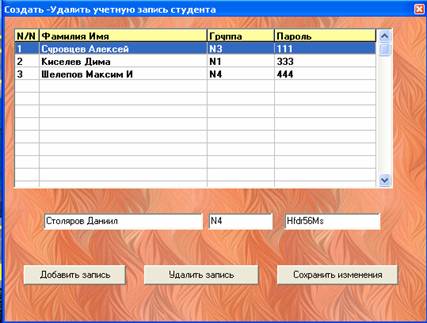
Рис. 6 – “Учётная запись студента”
Студент при
работе с программой заходит в пункт Регистрации в списке находит свою ФИО №
Группы далее выбирает тест из списка Рис.
8, нажимает пройти тест Рис. 7.

Рис. 7 – “Регистрация
студента”

Рис. 8 – “Выбор теста”
При прохождении теста появится окошко с название теста Рис. 9. Студенту дается на вопрос 4 варианта ответа, студент
при ответе на вопрос выбирает один из 4 варианта и нажимает продолжить, чтобы
прейти к другому вопросу.

Рис. 9 – Прохождения теста
Далее студент прошёл тест, все результаты записываются в журнал оценок
Если студент хочет узнать свой результат он заходит в пункт журнал, там находит свою фамилию имя ,и свой результат.
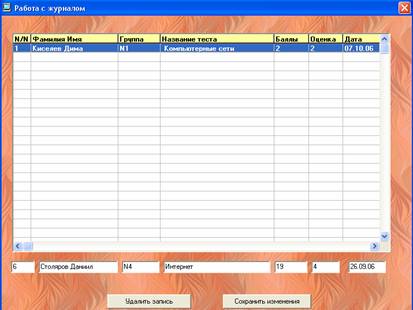
Рис. 10 – “Работа с журналом”
Далее студент может зайти в отчёт там он может посмотреть, как он прошёл тест, какие ответы не парильные и правильные.

Рис. 11 – “Отчет”
Далее студент может вывести журнал в Microsoft Excel, или смотреть в электронном виде и в печатном виде Рис. 12
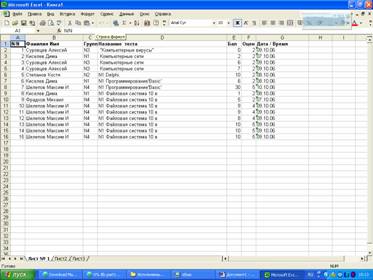
Рис. 12– “Вывести журнал в Microsoft Excel”
Администратор может изменить пароль для входа в программу в файле admin.sys .
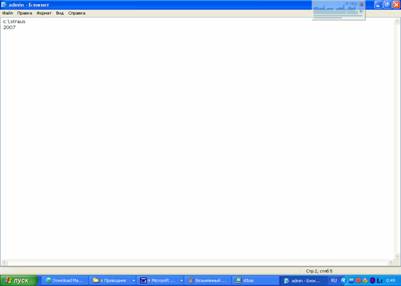
Рис. 13– “замена пароля администратора”
Далее студент может отсортировать журнал оценок по дате по алфавиту по имени.

Рис. 14– “сортировка журнала”
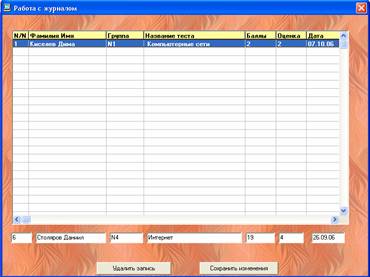
Рис. 15– “Сортировка журнала”
Студент может посмотреть, как была сделана программа, для этого студент заходит в пункт “О программе”.
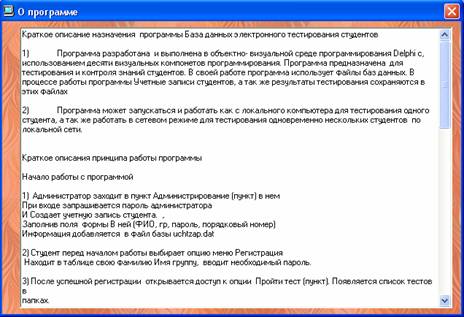
Рис. 16– “О программе
Студент может посмотреть автора данной программы Рис. 17

Рис. 17 “об Авторе”
3.1 Модуль инсталлятор
Для удобства программы был создан модуль инсталлятор ,выбираем установить программу Далее появится окошко лицезионое соглашение нажимаем принять появится окно путь куда установить программу, и появиться окно сто программа успешна установлена смотри рис. 18, рис. 19, рис. 20, рис. 21

рис. 18- “Установка
программы”
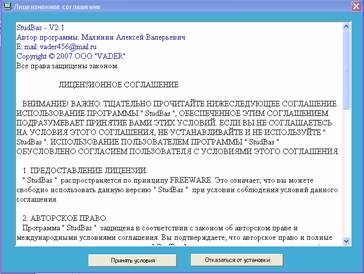
рис. 19- “Лицензионное
соглашение”

рис. 20- “Путь для “установке” программы”

рис. 21- “Установка программы успешна завершена”
3.2
Модуль удалить все записи журнала и удалить оценки группы
В программе был добавлен Модуль удалить все записи журнала и удалить оценки группы. Этот модуль служит,
чтобы администратор смог удалить записи журнала или внести изменения и удалить
оценки группы смотри рис.
22, рис.
23.

рис. 22-“ Удалить все записи журнала”
рис. 23- “Удалить оценки группы”
3.3
Модуль сменить пароль администратора с шифрованием пароля.
В программе была введена функция, сменить пароль администратора с шифрованием пароля. Администратор вводит пароль , пароль автоматически шифруется , то есть студент не сможет, запусти программу без администратора., также администратор может изменить пароль. Шифруется файл admin для безопасности программы, смотри рис. 24, рис. 25, рис. 26
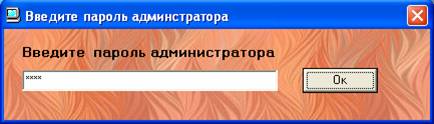
рис. 24- “Введите
пароль администратора”

рис. 25- “Сменить
пароль администратора”
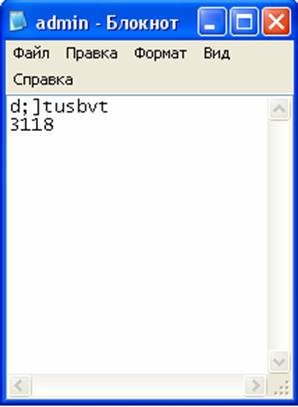
рис. 26- “Шифруется файл admin”
3.4 Модуль шифрование базы теста
В программе была добавлена функция шифрование базы теста. Для того чтобы её открыть зайти в пункт администрирование там выбрать закодировать базу теста, далее будет окошко с выборам тестов, выбрать тест который нужно закодировать и ок.
Смотри. рис. 27, рис. 28, рис. 29. Это сделано, для того чтобы студент нес, мог подсмотреть тест, с правильными ответами. Эти данные автоматически генерируются на сервер в файл testzach. Если студент захочет изменить данные Оценки других групп, то этот файл и вся в нём информация шифруется виде эроглифов.

рис. 27- “Закодировать
базу теста”

рис. 28- “Открыть”
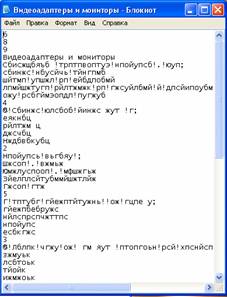
рис. 29- “Зашифрованный тест”
3.5 Модуль индивидуальный журнал ученика, с
выводом в Exel
В программе добавлен модуль индивидуальный журнал ученика с выводом в exel .Этот модуль служит чтобы администратор мог посмотреть индивидуальный журнал ученика, оценки какие тесты прошли студенты и автоматически вывод в exel чтобы администратор вывел журнал на печать, это удобно просто и профессионально, но всё за шифрованно. Смотри.Рис. 30, рис. 31

рис. 30-
“Выбор
журнала группы”

рис. 31-
“Вывод журнал в exel”
3.6 Модуль журнал группы, отсортированный по
фамилиям, датам оценка учеников и тестам.
Также можно отсортировать журнал ученика и группы учеников, для этого зайти в пункт журнал смотри рис. 32, рис. 33, рис. 34, рис. 35
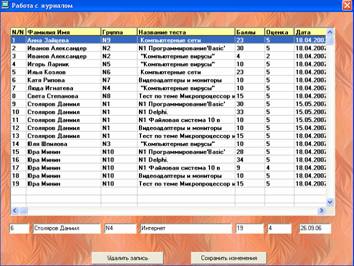
рис. 32- “Сортировать
по имени”
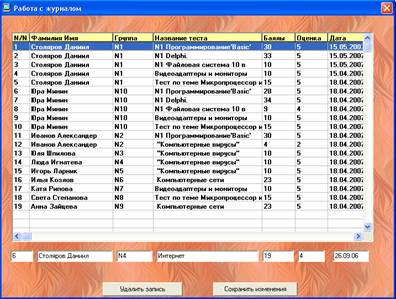
рис. 33- “Сортировать
по группе”
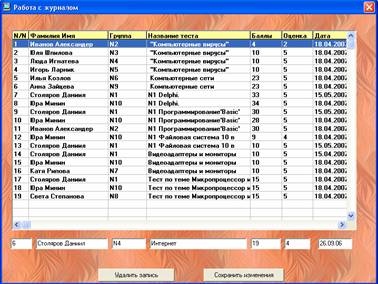
рис. 34- “Сортировать
по оценке”
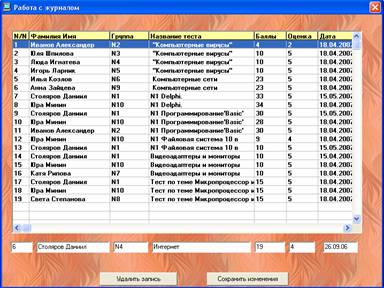
рис. 35- “Сортировать по теме”
3.7 Модуль защиты с
привязкой к аппаратной части компьютера.
Для защиты программы была создан модуль для, безопасности программы, баз данных. Было сделано следующие: При копировании программы автоматически устанавливается Демо-версия программы, имеющая ограниченный срок работы. Для установки зарегистрированной версии программы Создан модуль регистрация.
Регистрация часть 1
При регистрации программы выдаётся регистрационный файл несущий зашифрованную информацию о компьютере, этот файл отправляется службы поддержки программы. И создаёт файлы Reg 1, Reg 2. Специальная программа Генератор ключей при введении полученного файла, выдаёт файл ключ регистрации. Чтобы зарегистрировать программу выберите пункт Лицензия, начать регистрацию появится окошко, программа регистраций нажимаем начать регистрацию смотри, рис. 36, рис. 37, рис. 38
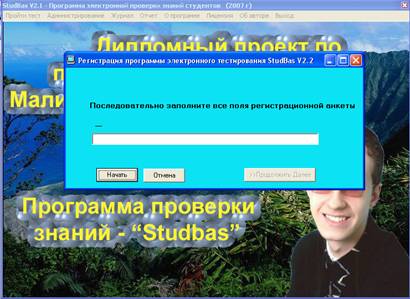
рис. 36- “Регистрация программы”
Далее появится окошко, где надо будет ввести всю о вас информацию, последовательно заполните все поля смотри,
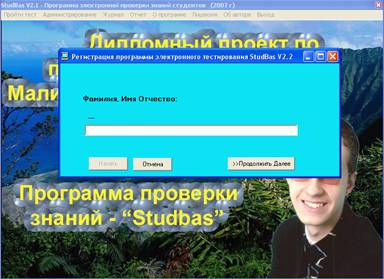
рис. 37- “Заполните последовательно все поля”
Далее появится окошко. Создан файл registr.stb необходимо его отправить на почту смотри рис. 38

рис. 38-“ Создан
файл registr.stb”
Регистрация часть 2
Далее открываем программу GenReg, туда копируем register.stb там, выбираем файл, Project1 появляется окошко, Программа генератор регистраций, “Дале” вводим пароль и ok смотри рис. 39, рис. 40

рис. 39- ”Программа генератор регистраций”
Далее заходим в пункт Создать ключ регистрации выбрать из списка registr.stb и открыть. Далее появиться окно Project1 и сказано сто был создан файл ключ для регистрации программы reg.cfg, и ok и появится код определяющий код процессора смотри, рис. 40

рис. 40- “Создан
файл ключ для регистрации программы reg.cfg”
Далее укажите путь к файлу ключ регистраций reg.cfg или скопируйте его в папку genreg и нажмите ok.Далее появится пункт открыть, в нём находим присланный от администратора, Ключ reg.cfg ,нажимаем открыть. Появится окно что программа успешно зарегистрирована. Смотри рис. 41, рис. 42, рис. 43

рис. 41” Укажите путь к файлу ключ регистраций reg.cfg”

рис. 42- “Пункт
открыть”

рис. 43- ” Программа успешно зарегистрирована”
Далее можно посмотреть статус программы, убедится, что программа зарегистрирована, смотри рис. 44

рис. 44- ” Программа зарегистрирована”
Пользователь, получив файл, ключ регистрации выполняет окончательную регистрацию, файл ключ регистрации помещается в каталог Windows. При старте программа читает данные из файла ключ регистраций, в, котором находятся данные о системных параметрах, сравнивает с определенными автоматически системными параметрами. И если данные сходятся, запускают программу. Если не сможете зарегистрироваться то можно пользоваться Демо-версией программы, работает она ограниченно. Когда истечёт срок ограничения, программа выдаст сообщение программа, не зарегистрирована срок программы истек, смотри рис. 45
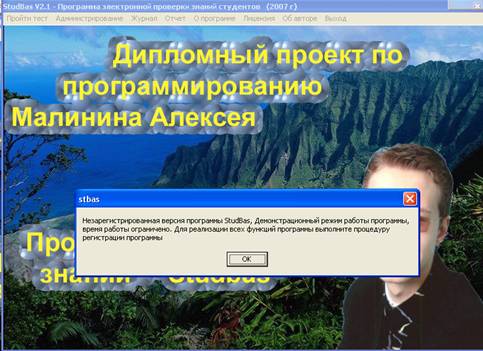
рис. 45- “ Незарегистрированная срок программы истек ”
4 Тестирование И ОТЛАДКА ПРОГРАММЫ
4.1
Отладка
В современных программных системах отладка осуществляется часто с использованием специальных программных средств, называемых отладчиками. Эти средства позволяют исследовать внутреннее поведение программы.
Программа-отладчик обычно обеспечивает следующие возможности:
¾ пошаговое исполнение программы с остановкой после каждой команды или оператора;
¾ просмотр текущего значения любой переменной или нахождение значения любого выражения, в том числе, с использованием стандартных функций; при необходимости можно установить новое значение переменной;
¾ установку в программе "контрольных точек", т.е. точек, в которых программа временно прекращает свое выполнение, так что можно оценить промежуточные результаты, и др.
¾ При отладке программ важно помнить следующее:
¾ в начале процесса отладки надо использовать простые тестовые данные;
¾ возникающие затруднения следует четко разделять и устранять строго поочередно;
¾ не нужно считать причиной ошибок машину, так как современные машины и трансляторы обладают чрезвычайно высокой надежностью.
Отладка и тестирование в программе Delphi 3.0 происходит автоматически при разработке базы данных.. Программа поддерживает Операционные системы windows xp ,wndows 2000 , 98 , 95 . Программа не тестировалась в ОС vista.
Есть в программе ошибка при сохранении
кого-нибудь результата, программа автоматически закрывается. Тест показал, что
программа таким способом сохраняет
изменения. При напсании программы генератор регистраций использовался язык высокого
уровня ассемблер.Чтобы программа
регистрировалась , программа опредиляет код процессора без нево прогамма
регистраций неработает , тест показал программа прошла тестирования отлчно.
4.2 Тестирование
Программа разработана и выполнена на языке Delphi 3.0 ,была протестирована двумя способами:
методом автоматического поиска ошибок;
протестирована пользователями.
Метод автоматического поиска ошибок заключён в компиляции кода программы, т.е. в нахождении ошибок в коде программы. Также она была протестирована пользователями, т.е. была опробована в реальных условиях.
Отладка программы – это процесс поиска и устранения ошибок в программе, производимый по результатам её прогона на компьютере.
Тестирование программы – это испытание, проверка правильности работы программы в целом, либо её составной части.
Следует четко разделять эти понятия:
отладка служит для обнаружения и исправления ошибок кода программы;
тестирование служит не для показа правильности работы программы, а специально для обнаружения ошибок программы не имеющих явных ошибок.
Тестирование
устанавливает факт наличия ошибок, а отладка выясняет её причину. Тестирование Как бы ни была
тщательно отлажена программа, она скорее всего все равно содержит неявные ошибки, и решающим этапом,
устанавливающим ее пригодность для работы, является контроль программы по результатам ее выполнения на системе
тестов.
